
Microsoft is net gelanceerd Windows 11 in de definitieve versie, zodat elke gebruiker het al op zijn computer kan installeren, of het nu officieel compatibel is of niet, waarover we later in dit artikel zullen praten, waar we u ook laten zien hoe u Windows 11 kunt downloaden en installeren.
De belangrijkste nieuwigheid die we in Windows 11 vinden, is de verandering van ontwerp, een lay-out die de taakbalkitems naar het midden verplaatst en het zoekvak verwijdert. Een andere belangrijke nieuwigheid van Windows 11 is de terugkeer van widgets, waarvan we al een preview zagen in de laatste Windows 10 updates.
Windows 11-vereisten

Tijdens de officiële presentatie van Windows 11 maakte Microsoft bekend dat alleen computers met een processor 8e generatie Intel Core of hoger, AMD Ryzen 2 of hoger en Qualcomm Series 7 of hoger zou compatibel zijn met deze nieuwe versie.
Een paar dagen voor de release van de definitieve versie kondigde het bedrijf aan dat: die vereiste verwijderd en dat alle gebruikers die een officiële Windows 10-licentie hadden zonder problemen konden upgraden naar Windows 11.
Hij kondigde echter ook aan dat als de computer niet aan een van de minimumvereisten voldoet, de computer mogelijk: compatibiliteitsproblemen vertonen en ook geen updates ontvangen.
Hier laten we u de minimale vereisten die nodig zijn om Windows 11 te kunnen installeren op je team.
- processor: Processor met 2 of meer 64-bit cores op 1 GHz of hoger.
- RAM: 4 GB
- opslagruimte: Om Windows 11 te installeren is het noodzakelijk om 64 GB of meer opslagruimte op de computer te hebben.
- firmware: Moet de veilige opstartmodus ondersteunen
- Grafische kaart: Compatibel met DirectX 12- of WDDM 2.0-stuurprogramma.
- TPM: Trusted Platform-module 2.0
- Scherm: De minimaal vereiste resolutie is 720p over 9 inch met 8-bits kanaal per kleur.
- anderen: Je hebt een internetverbinding en een Microsoft-account nodig om de Windows 11-versie te activeren.
Als we niet erg duidelijk zijn wat zijn de componenten van ons team, kunnen we gebruik maken van de applicatie die Microsoft ons ter beschikking stelt om controleer of onze apparatuur compatibel is met Windows 11 of niet.
Windows 11-licentie
Als uw computer momenteel wordt beheerd door een officiële Windows 10-licentie, hetzelfde serienummer dat u op uw computer gebruikt om te werken, Het is geldig om de nieuwe versie van Windows 11 te activeren.
Als u het licentienummer niet bij de hand heeft, kunt u de volgende stappen nemen om erachter te komen en deze bij de hand te hebben tijdens het installatieproces, tenzij u het slechte idee heeft om rechtstreeks op Windows 10 te updaten.
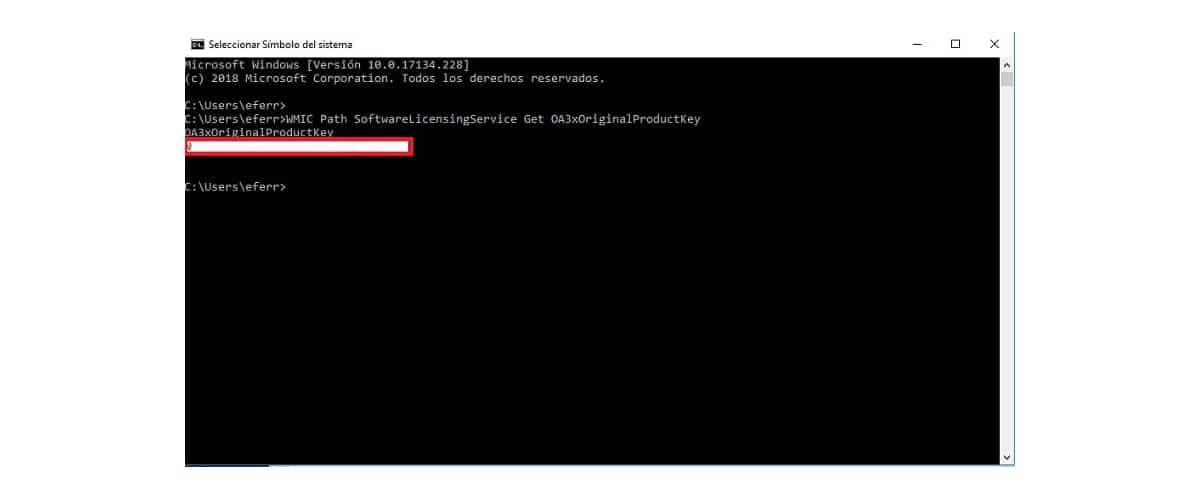
- We openen het terminalscherm via de CMD-opdracht die we in het zoekvak zullen schrijven
- Vervolgens schrijven we WMIC Path SoftwareLicensingService Download OA3xOriginalProductKey op de opdrachtregel.
Als deze methode niet werkt, werkt het niet altijd, we kunnen gebruik de ShowkeyPlus-app, een applicatie die we gratis kunnen downloaden via deze link.
En ik zeg dat het een slecht idee is omdat je sleept alle lopende problemen mee dat uw team momenteel lijdt. Het beste wat je kunt doen is een schone installatie door vooraf een back-up te maken.
Hoe Windows 11 te downloaden
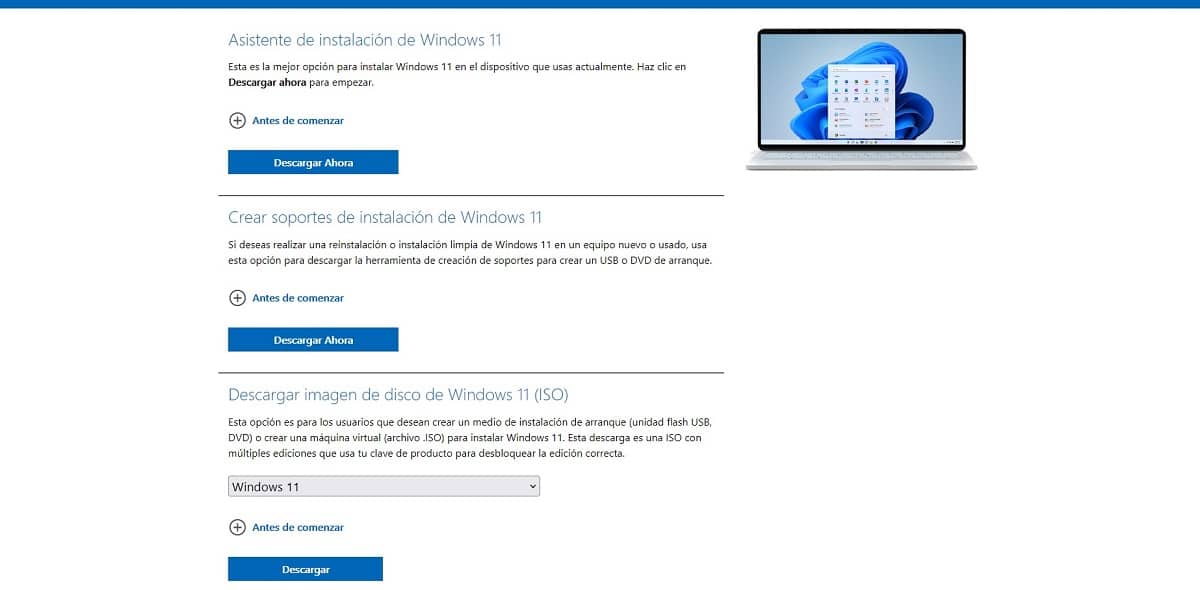
De enige officiële methode om download Windows 11 Het is via de Microsoft-website. Download nooit een versie van Windows van een niet-Microsoft-pagina, aangezien u voor onaangename verrassingen kunt komen te staan.
Microsoft stelt ons ter beschikking 3 verschillende methoden om Windows 11 te downloaden:
Windows 11-installatiewizard
Si je hebt niet veel computerkennis en u uw leven niet ingewikkelder wilt maken met de installatie, moeten we deze optie selecteren.
Met de installatiewizard van Windows 11 kunnen we deze nieuwe versie van Windows downloaden en installeer het bovenop uw exemplaar van Windows 10 die we op de computer hebben geïnstalleerd.
Op deze manier worden alle gegevens die we momenteel op de computer hebben zal worden bewaard en ze zullen beschikbaar zijn wanneer de installatie van Windows 11 is voltooid.
Als je idee doorgaat doe een scratch-installatie, is deze optie niet wat u zoekt.
Windows 11-installatiemedia maken
Deze optie stelt ons in staat download een kopie van Windows 11 en maak een installatiemedium om het te installerenOfwel een USB-stick of een dvd-station.
Zodra we de nodige ondersteuning hebben gecreëerd om de update uit te voeren, moeten we de computer opnieuw opstarten en toegang krijgen tot het BIOS zodat: de computer start op vanaf de schijf waar we de kopie van Windows 11 klaar hebben om te installeren.
Als u wilt dat voer een schone installatie van Windows 11 uit, deze optie is perfect.
Windows 11-schijfimage downloaden (ISO)
Als wat je wilt is een Windows 11 ISO downloaden, ISO die u later naar een externe schijf kunt kopiëren om op uw computer te installeren, is dit de optie die u nodig hebt.
Nadat we de ISO-image hebben uitgepakt op de schijf waarop we Windows 11 willen installeren, moeten we: herstart je computer en gebruik die schijf om op te starten voor het eerst het team.
Hoe installeer ik Windows 11 vanaf Windows 10
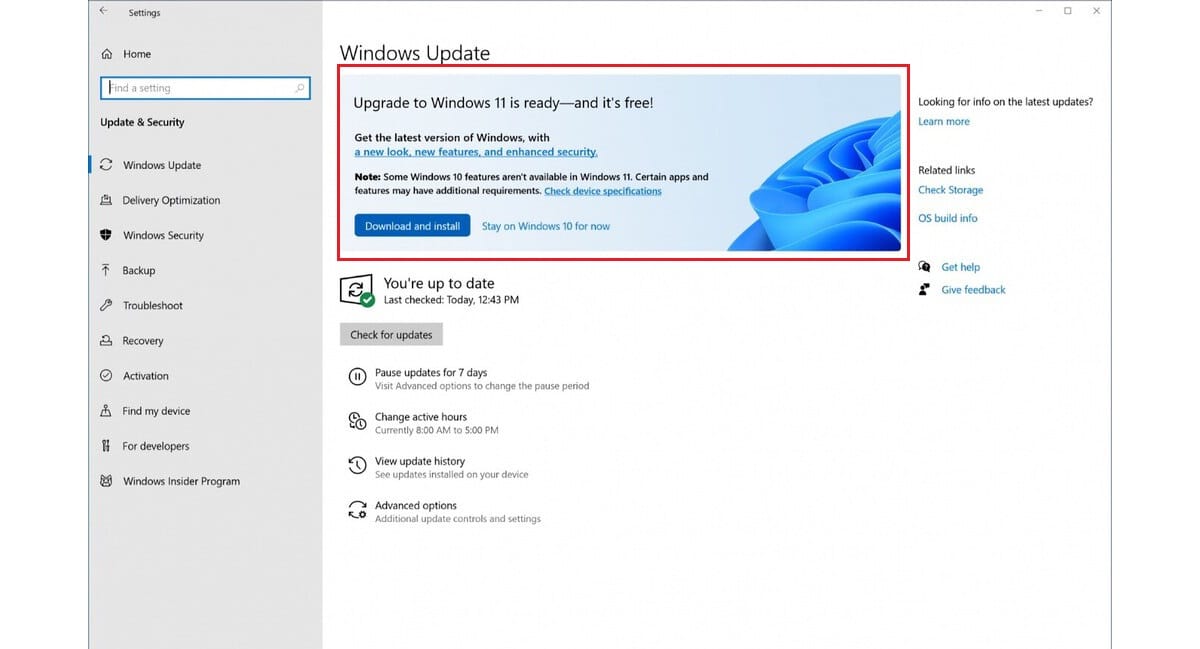
Een andere methode die we tot onze beschikking hebben om Windows 11 op een nieuwe computer te installeren, is: via Windows-updates.
Als uw computer compatibel is met Windows 11, in de sectie Windows update, in de Windows-configuratie-opties (Control + i) wordt een bericht weergegeven waarin we worden uitgenodigd om Windows 11 te downloaden en te installeren.
We moeten gewoon volg de stappen die op het scherm worden getoond en wacht tot het team klaar is. Alle gegevens die we op de computer hebben opgeslagen, blijven behouden, maar het kan nooit kwaad om een back-up te maken voor het geval het proces tijdens de installatie mislukt.
Mijn computer is niet compatibel met Windows 11
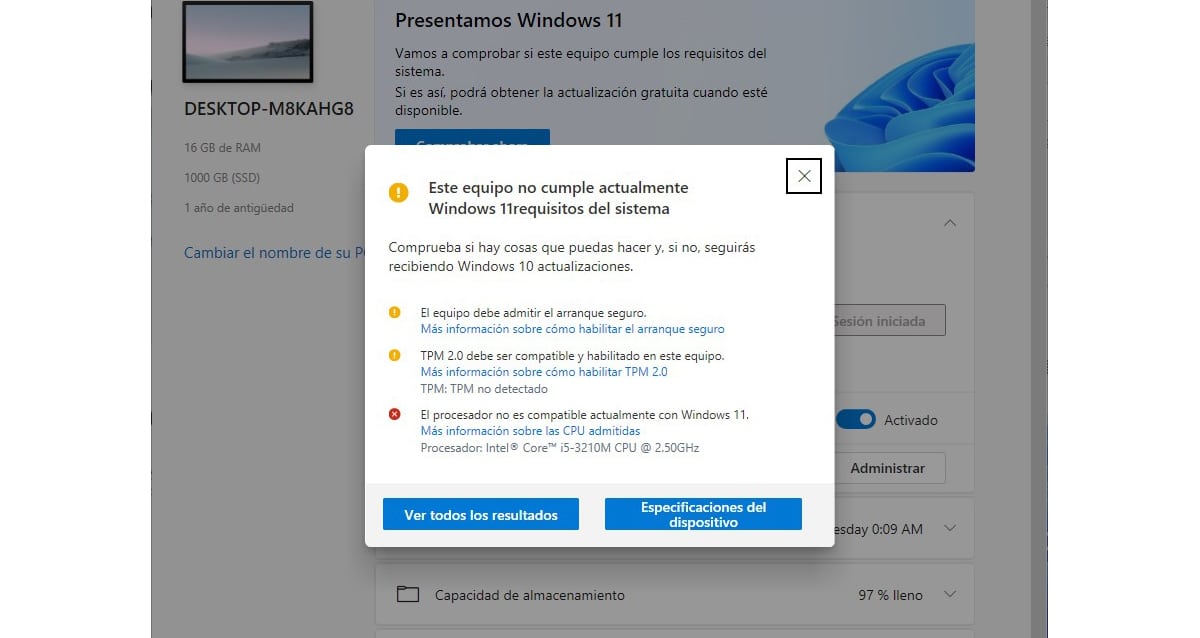
De wereld vergaat niet omdat uw computer niet kan upgraden naar Windows 11, zoals Microsoft dat heeft aangekondigd Windows 10 blijft tot 2015 officiële ondersteuning bieden, dus er zijn nog 4 jaar om de apparatuur te vervangen voordat deze geen beveiligingsupdates meer ontvangt.
Het is de moeite waard om Windows 11 zonder updates te installeren of op Windows 10 te blijven met updates
De vraag beantwoordt zichzelf. Windows is het desktopbesturingssysteem meest gebruikt wereldwijd, dus vrienden van anderen werken aan het maken van schadelijke software voor dit besturingssysteem, niet voor macOS of Linux, waarvan het marktaandeel minder dan 10% is.
In de technologische samenleving waarin we leven, beveiligingsupdates zijn net zo noodzakelijk als eten. Het niet genieten van beveiligingsupdates is een zeer belangrijk risico voor onze veiligheid en die van ons team dat we niet mogen lopen.
Antivirus ze beschermen ons niet tegen kwetsbaarheden in het systeem, kwetsbaarheden die hackers gebruiken om toegang te krijgen tot onze apparatuur. Het uitbuiten van kwetsbaarheden in besturingssystemen is veel winstgevender en effectiever dan het gebruik van applicaties om alle soorten malware te verspreiden.